WordPressのダッシュボードにアナリティクスデータを表示できるプラグイン「Google Analytics Dashboard for WP」の設定方法と使い方です。
リアルタイムビュー、昨日・今日などの1日単位、7日間、1年間、3年間など期間を選択するだけで簡単表示が可能で、アナリティクスにアクセスしてログインせずとも、ワードプレスの管理画面で確認できるので便利です。
サイト管理情報表示プラグインは、Google公式の以下も参考にして下さい。

WordPress管理画面でGoogleツール表示-Google公式プラグイン「Site Kit」
Google公式アプリとして正式公開された「Site Kit by Google」。WordPress管理画面で、以下のGoogleのサイト運営情報が一元管理でき、便利そうなので試してみました。 Analytics アナリティクス Sear...
インストール
プラグイン名:Google Analytics Dashboard for WP
↓ カーソルを載せるとCopyボタンが出ます。
Google Analytics Dashboard for WP
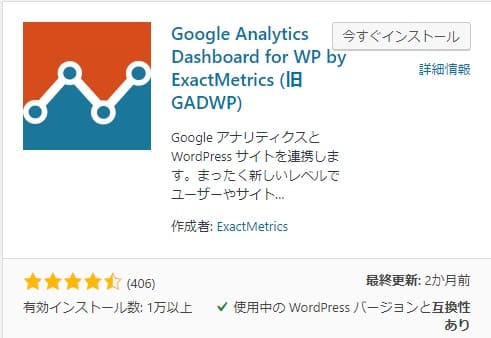
インストールし、有効化します。
設定
プラグインの一覧から「Google Analytics Dashboard for WP」の「設定」を開きます。

プラグイン認証
プラグインからアナリティクスにアクセスできるようにする為、アナリティクスと連携する必要がありますが、画面から簡単に行えます。
「プラグインを認証」ボタンを押します。
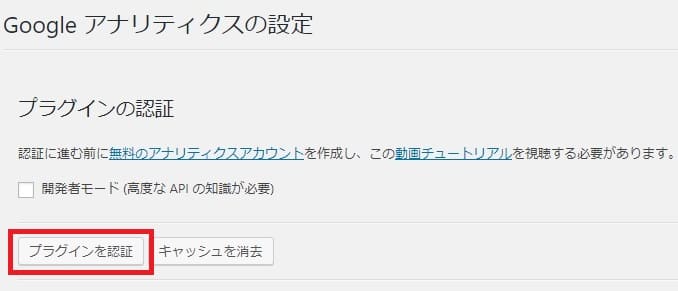
「アクセスコードを取得」をクリックします。
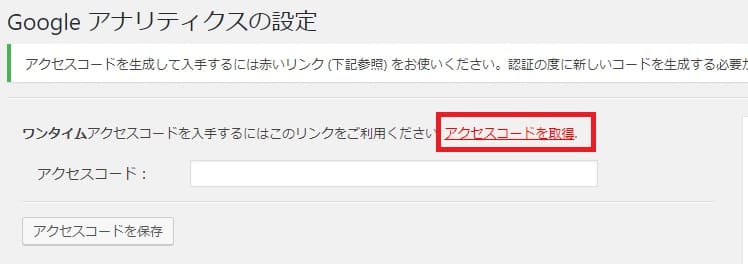
Googleのログイン画面が出ますので、サイトのアナリティクスを登録しているアカウントを選択します。
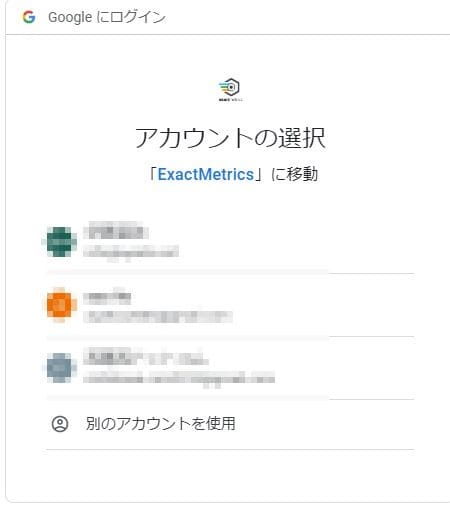
アカウントを確認し「許可」ボタンを押します。
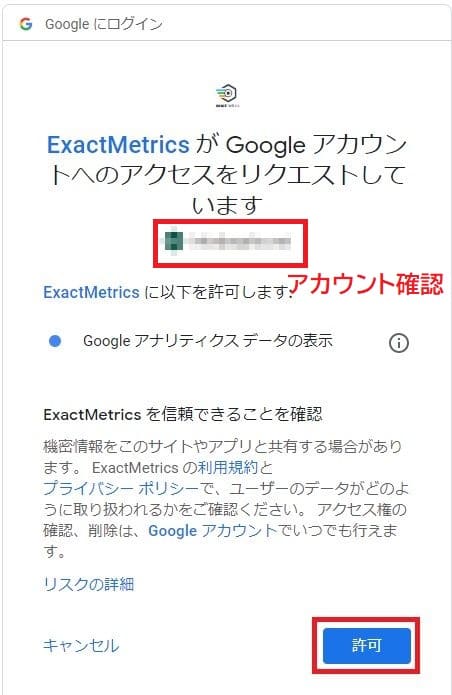
アクセスコードが表示されますのでクリップボードにコピーします。
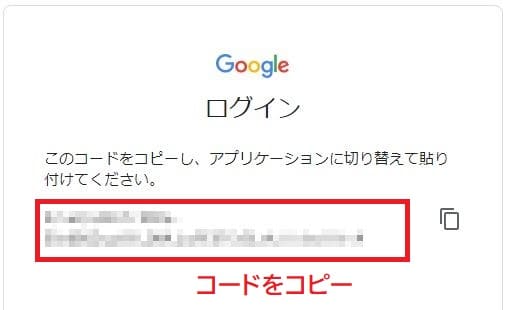
先ほどの画面(プラグイン設定)に戻り「アクセスコード」の欄に貼り付け、
「アクセスコードを保存」ボタンを押します。
「アクセスコードを保存」ボタンを押します。
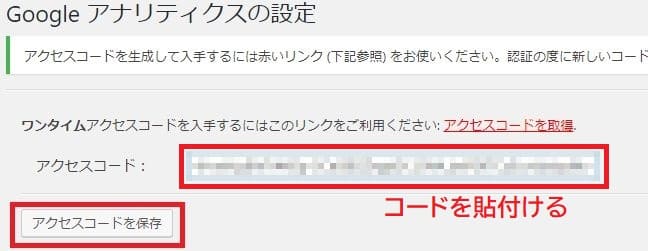
選択したGoogleアカウントで登録しているアナリティクスが複数あれば、すべて表示されるので、現サイトを選択します。
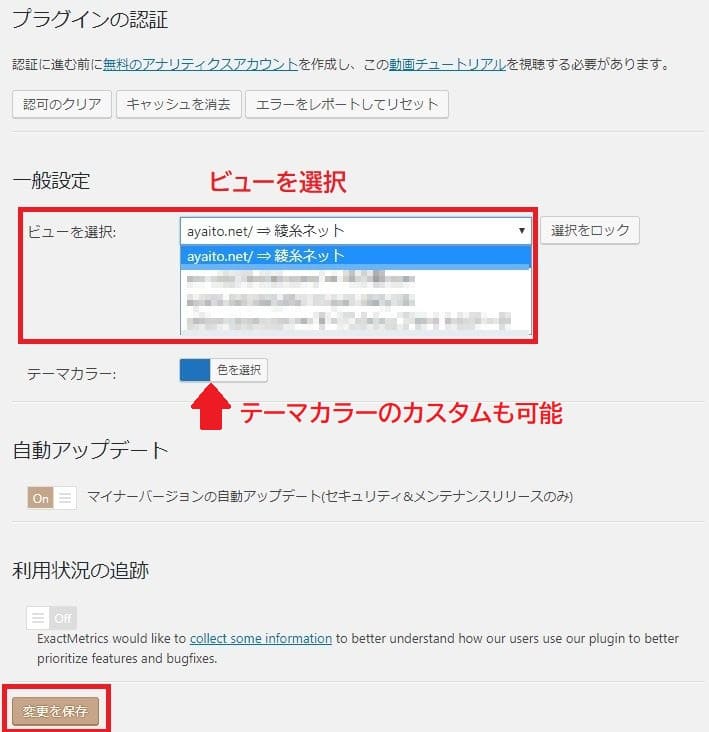
テーマのカラーも好きな色に変更可能。
最期に「変更を保存」ボタンを押せば設定完了です。
表示
ダッシュボードを開きます。
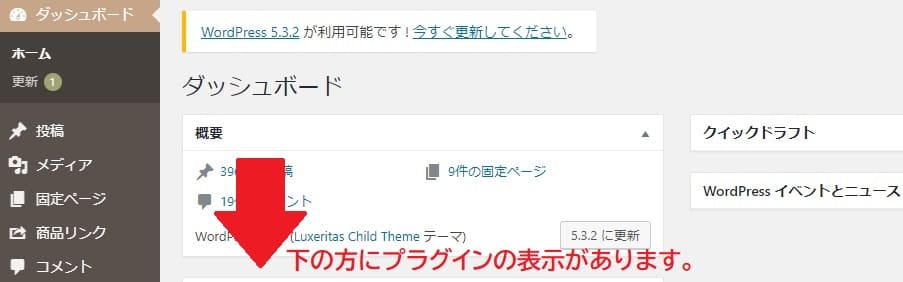
下へスクロールするとプラグインがいくつか表示されている場合もありますので、その中に「Googleアナリティクスダッシュボード」があります。
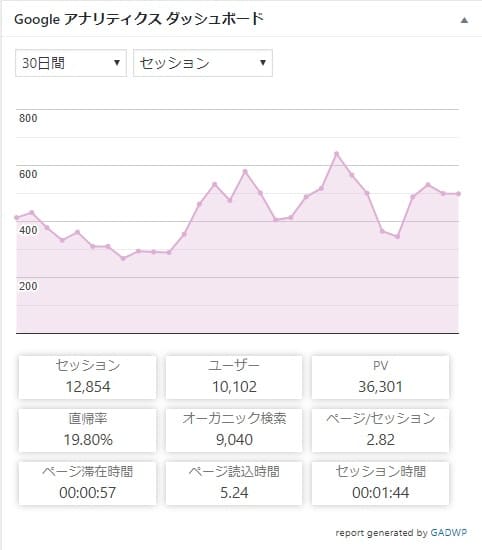
表示できる期間
- リアルタイム
- 今日
- 昨日
- 7日間
- 14日間
- 30日間
- 90日間
- 1年間
- 3年間
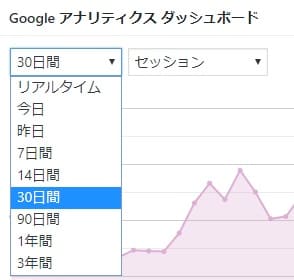
表示できる項目
- セッション
- ユーザー
- オーガニック検索
- PV
- 直帰率
- 場所
- 固定ページ
- リファラー
- 検索結果
- トラフィック
- 閲覧環境
- 404エラー

検索ワードや閲覧環境など、ワンクリックで表示出来ます。
表示例
場所
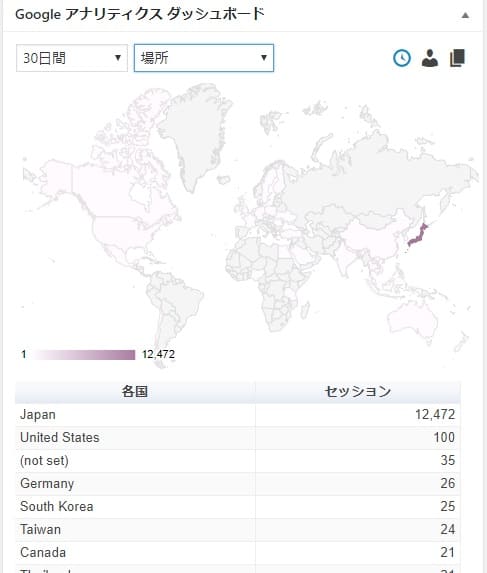
固定ページ
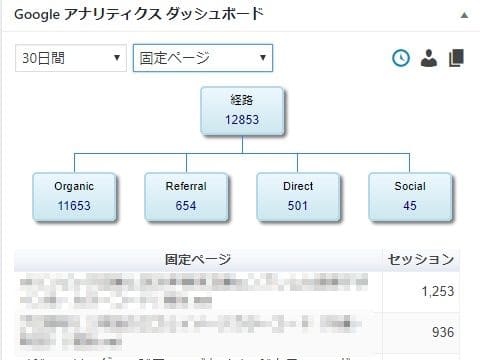
リファラー
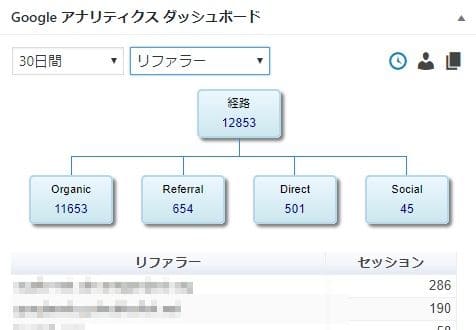
検索結果
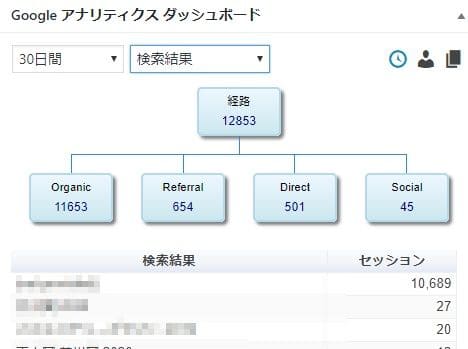
トラフィック
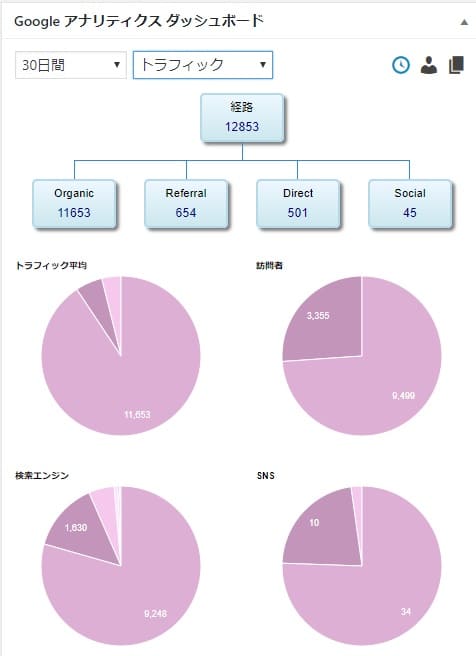
閲覧環境
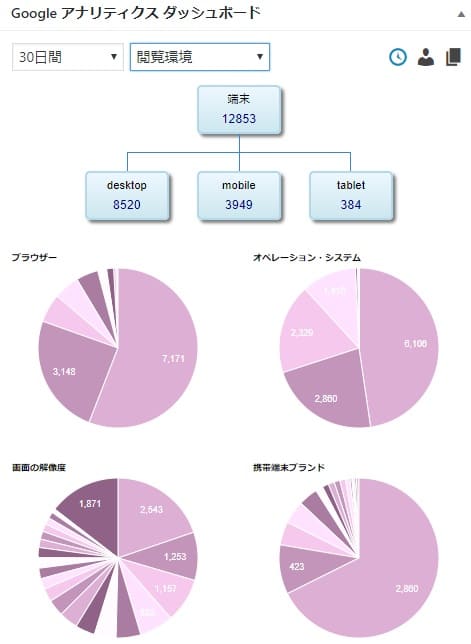
記事ごとのアナリティクス
1つの記事についての解析も見る事が出来ますが、こちらはダッシュボードではなく、「投稿一覧」から。
一覧に「アナリティクス」の項目が追加されていますので、そちらのグラフマークをクリックします。
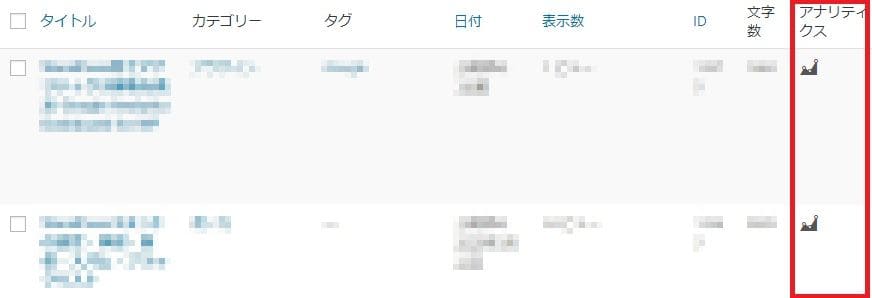
記事の解析表示例
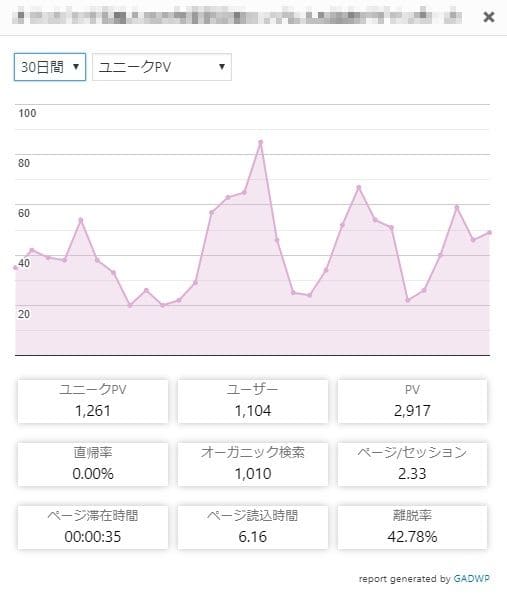
以上です。



コメント